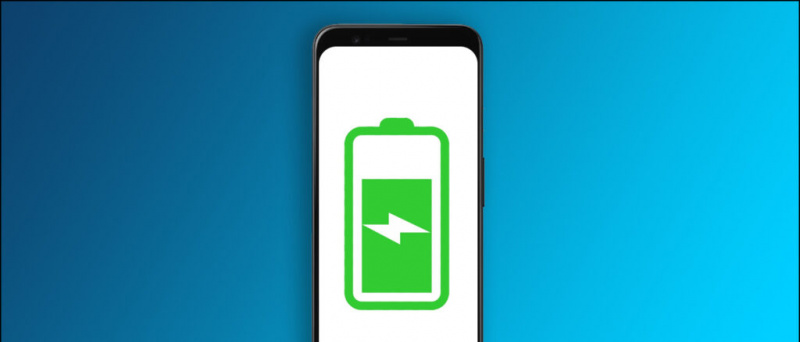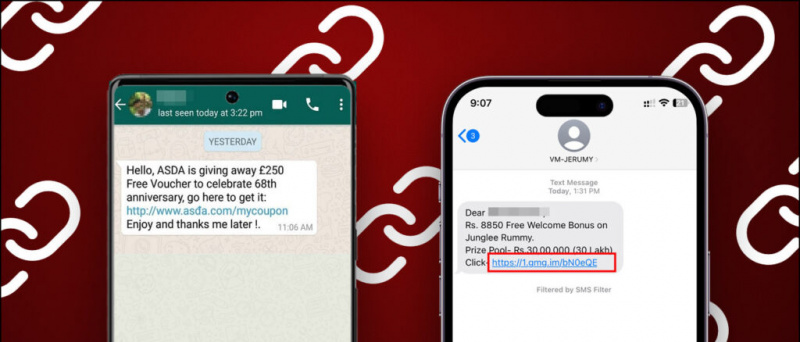అది శిక్షణ, చట్టపరమైన లేదా మరేదైనా కారణం కావచ్చు; రికార్డింగ్ జూమ్ చేయండి సమావేశాలు కొన్నిసార్లు చాలా అవసరం కావచ్చు. మీరు ఒక మార్గం కోసం చూస్తున్నట్లయితే, అన్నారు వీడియో రికార్డ్ చేయండి జూమ్లో హోస్ట్ అనుమతి లేకుండా సమావేశాలు, మేము మీకు కవర్ చేసాము. ఈ వివరణకర్త వివిధ ప్లాట్ఫారమ్లలో అనుమతి లేకుండా జూమ్ సమావేశాలను రికార్డ్ చేయడానికి అనేక మార్గాలను ప్రదర్శిస్తారు. ఇంకా, మీరు నేర్చుకోవచ్చు జూమ్లో బ్యాక్గ్రౌండ్ శబ్దాన్ని తీసివేయండి వాటిని మరింత స్ఫుటంగా మరియు స్పష్టంగా చేయడానికి వీడియో కాల్లు.
 అనుమతి లేకుండా జూమ్ మీటింగ్ని రికార్డ్ చేయడం ఎలా?
అనుమతి లేకుండా జూమ్ మీటింగ్ని రికార్డ్ చేయడం ఎలా?
విషయ సూచిక
భద్రతా చర్యగా, యాప్లో వీడియోలను రికార్డ్ చేయడానికి జూమ్ మీటింగ్ హోస్ట్ని మాత్రమే అనుమతిస్తుంది. అయితే, మీరు జూమ్ వీడియో మీటింగ్ను పార్టిసిపెంట్గా రికార్డ్ చేయాలని ప్లాన్ చేస్తుంటే, మీరు ఎల్లప్పుడూ వివిధ వ్యక్తుల సహాయం తీసుకోవచ్చు స్థానిక మరియు ఉచిత మూడవ పక్ష సాధనాలు వివిధ ప్లాట్ఫారమ్లలో. వాటిని వివరంగా పరిశీలిద్దాం.
Xbox గేమ్ బార్ [Windows] ఉపయోగించి జూమ్ సమావేశాలను రికార్డ్ చేయండి
మీరు మీ సిస్టమ్లో Windows 10 లేదా 11ని ఉపయోగిస్తుంటే, మీరు స్థానికతను ఉపయోగించవచ్చు Xbox గేమ్ బార్ జూమ్ మీటింగ్తో ప్రస్తుత స్క్రీన్ని రికార్డ్ చేయడానికి ఫీచర్. మీ ప్రయోజనం కోసం మీరు దీన్ని ఎలా ఉపయోగించవచ్చో ఇక్కడ ఉంది:
1. మీ ప్రస్తుత జూమ్ సమావేశానికి వెళ్లి, నొక్కండి విండోస్ కీ + జి Xbox గేమ్ బార్ను ప్రారంభించేందుకు హాట్కీ.
రెండు. తరువాత, నొక్కండి రికార్డింగ్ ప్రారంభించండి కొనసాగుతున్న మీటింగ్తో మీ ప్రస్తుత స్క్రీన్ని రికార్డ్ చేయడానికి బటన్. ప్రత్యామ్నాయంగా, మీరు నొక్కవచ్చు Windows + Alt + R మీ స్క్రీన్ని తక్షణమే రికార్డ్ చేయడం ప్రారంభించడానికి.
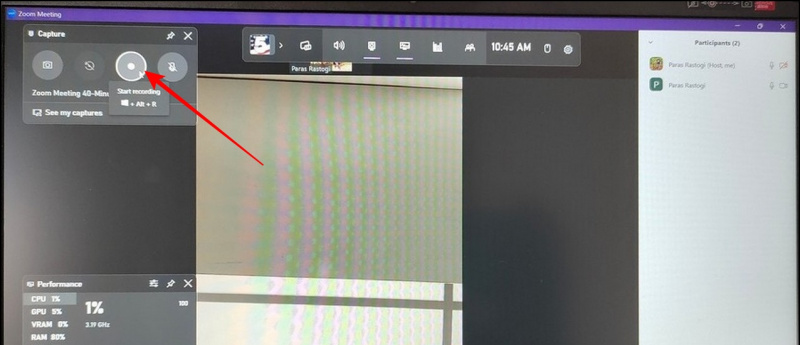
గూగుల్ నుండి చిత్రాన్ని ఎలా తీసివేయాలి
నాలుగు. ఇప్పుడు, నొక్కడం ద్వారా గేమ్ బార్ని మళ్లీ యాక్సెస్ చేయండి విండోస్ + జి హాట్కీ. ఇక్కడ, క్లిక్ చేయండి నా క్యాప్చర్లను చూడండి రికార్డ్ చేయబడిన అన్ని క్లిప్లను వీక్షించడానికి బటన్.
5. చివరగా, క్లిక్ చేయండి ప్లే బటన్ మీరు కోరుకున్న రికార్డ్ చేసిన సమావేశాన్ని వీక్షించడానికి.
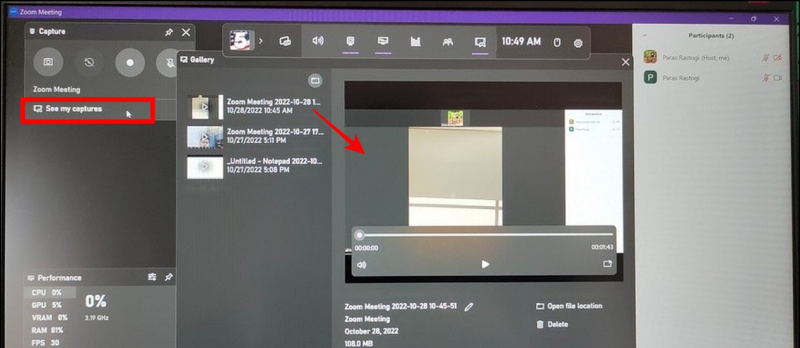
స్మార్ట్ఫోన్ [Android/iOS]లో స్థానిక స్క్రీన్ రికార్డర్ని ఉపయోగించండి
Windows మాదిరిగానే, మీరు అనుమతి లేకుండా జూమ్ సమావేశాలను రికార్డ్ చేయడానికి మీ Android లేదా iPhone యొక్క స్థానిక స్క్రీన్ రికార్డింగ్ ఫీచర్ని ఉపయోగించవచ్చు.
Androidలో స్క్రీన్ రికార్డ్
మీ Android ఫోన్లో స్క్రీన్ను రికార్డ్ చేయడానికి ఈ దశలను అనుసరించండి.
1. మీ ప్రస్తుత జూమ్ సమావేశానికి వెళ్లి స్వైప్ నోటిఫికేషన్ ప్యానెల్ను వీక్షించడానికి ఎగువ నుండి.
రెండు. తరువాత, పై నొక్కండి రికార్డ్ స్క్రీన్ బటన్ మీ ప్రస్తుత స్క్రీన్ని రికార్డ్ చేయడం ప్రారంభించడానికి.

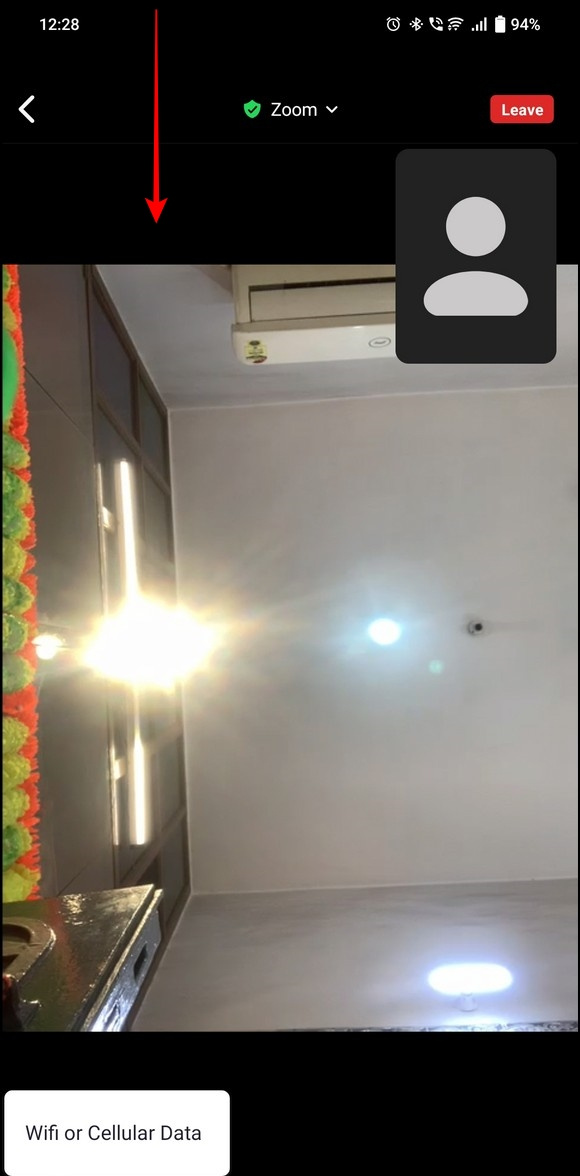
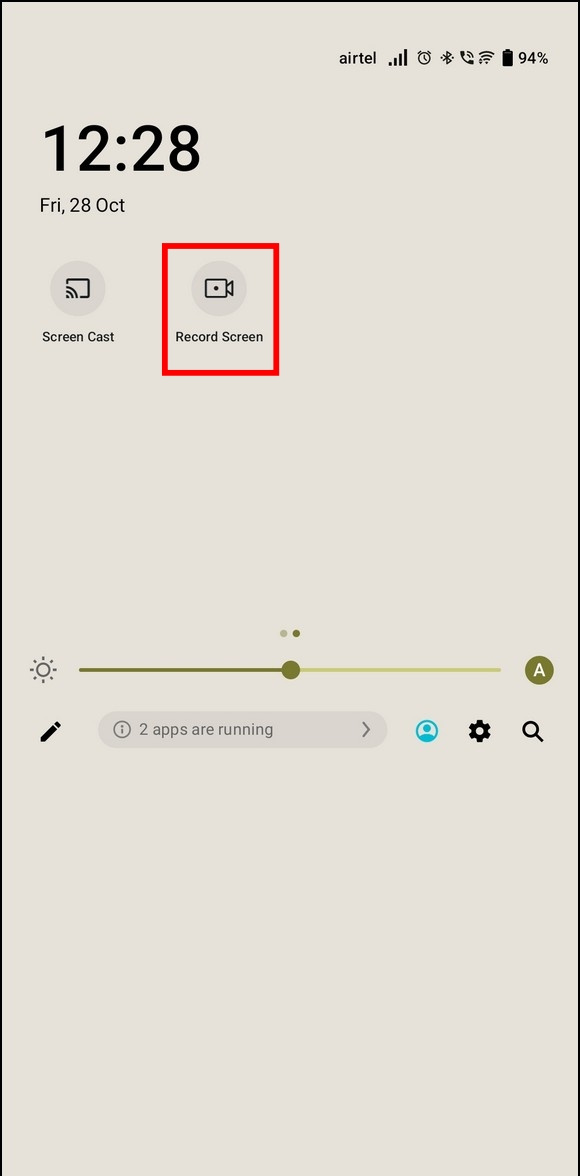
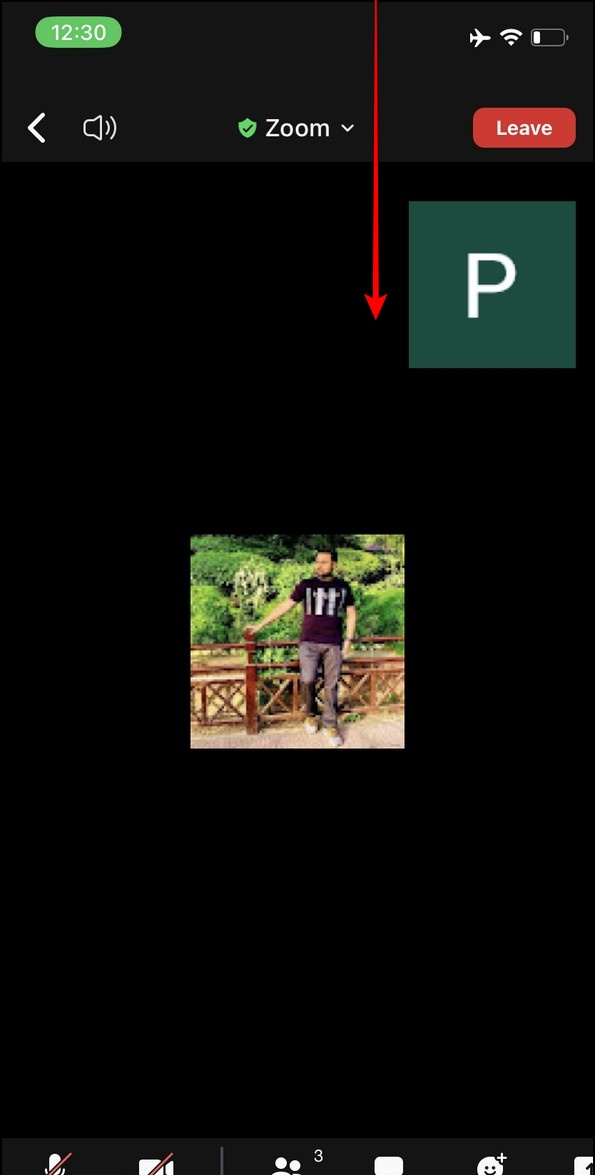
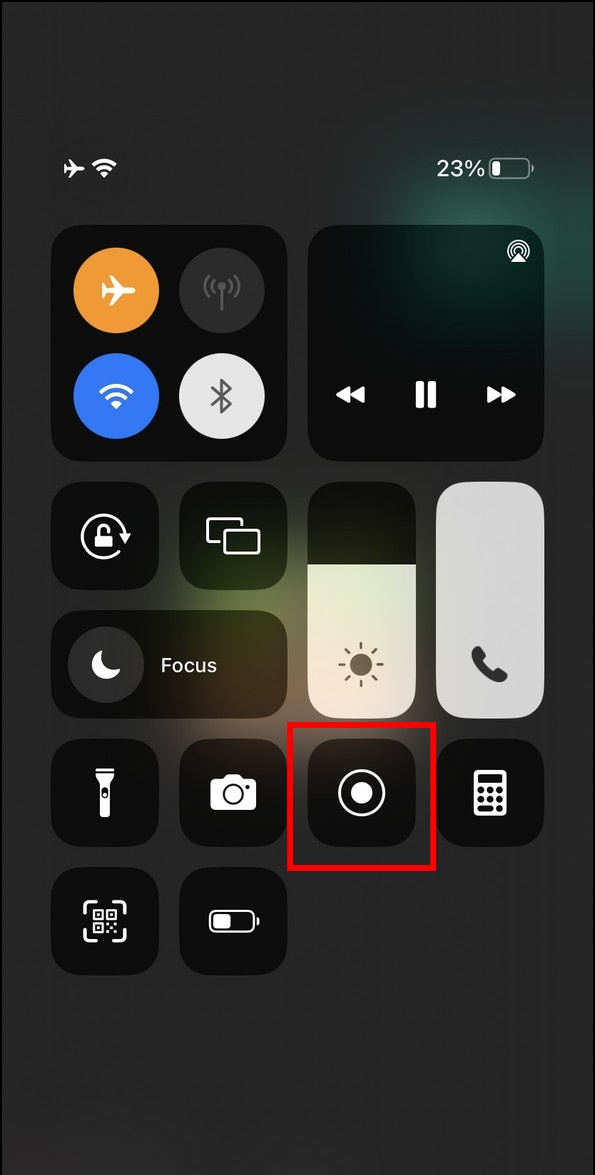
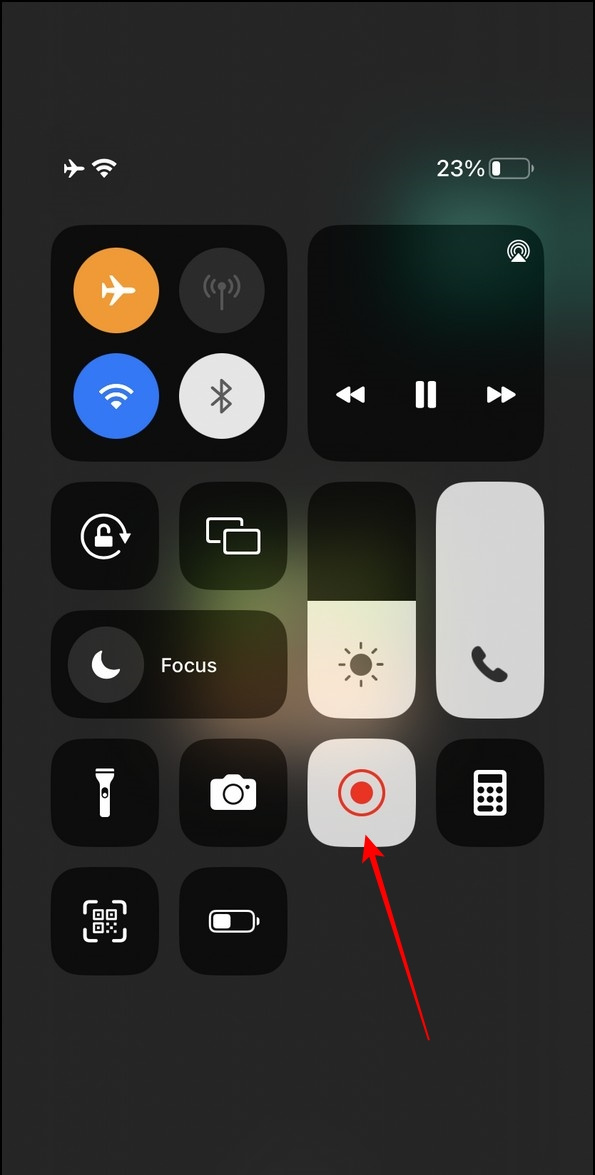
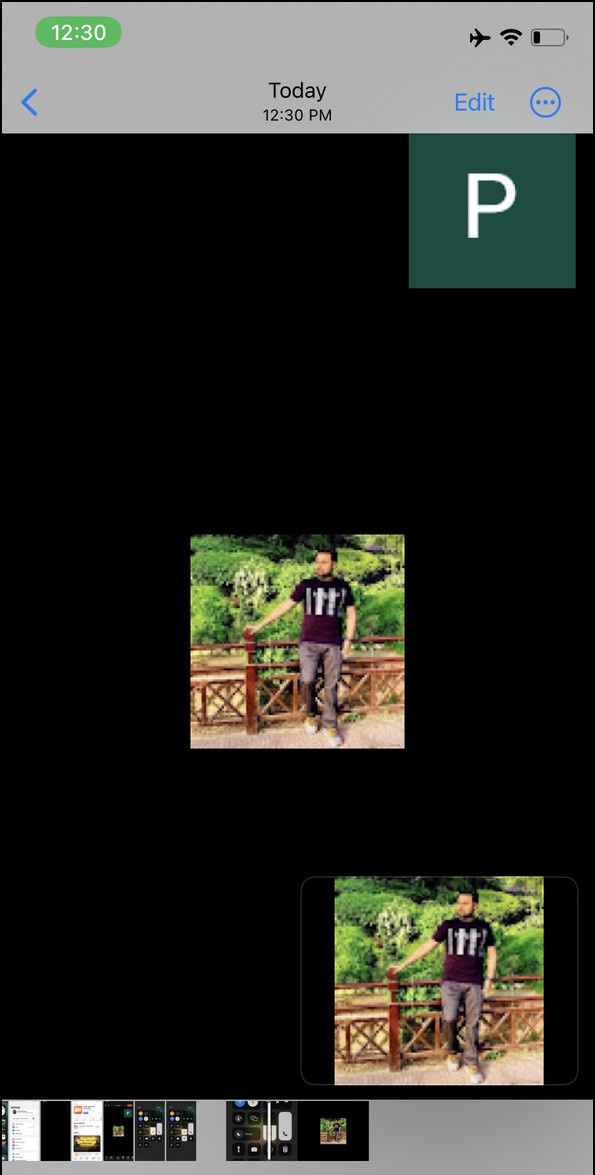 VRecorder యాప్ Apple App Store నుండి మరియు దానిని మీ iPhoneలో ప్రారంభించండి.
VRecorder యాప్ Apple App Store నుండి మరియు దానిని మీ iPhoneలో ప్రారంభించండి.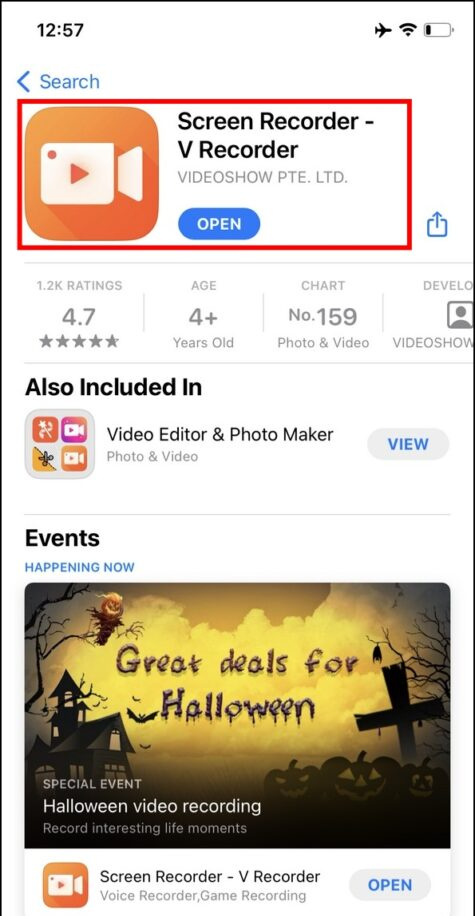
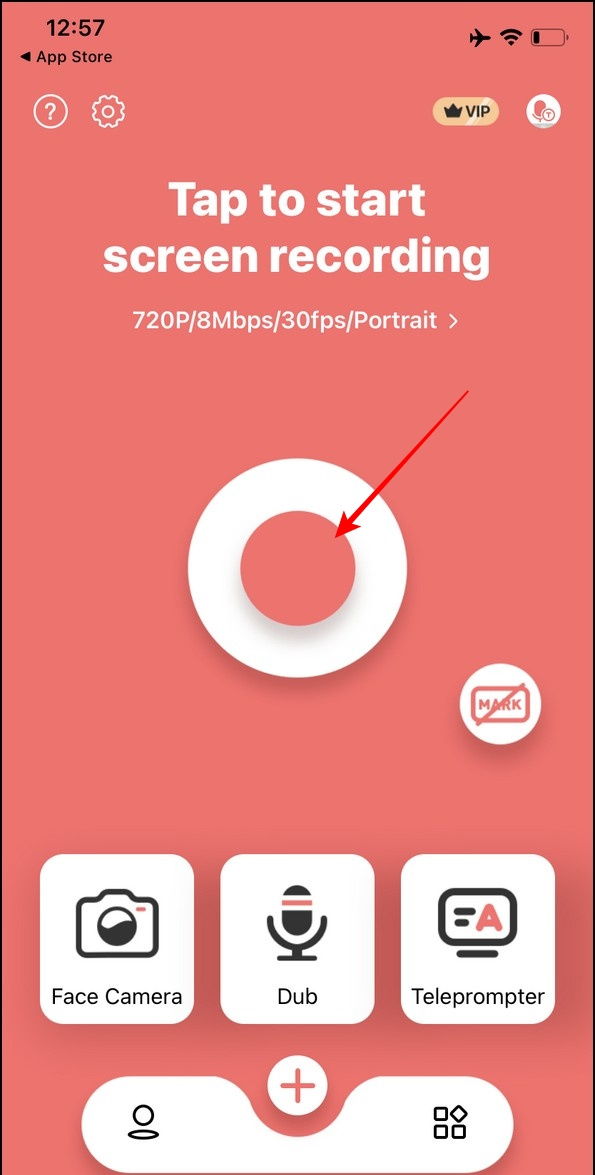
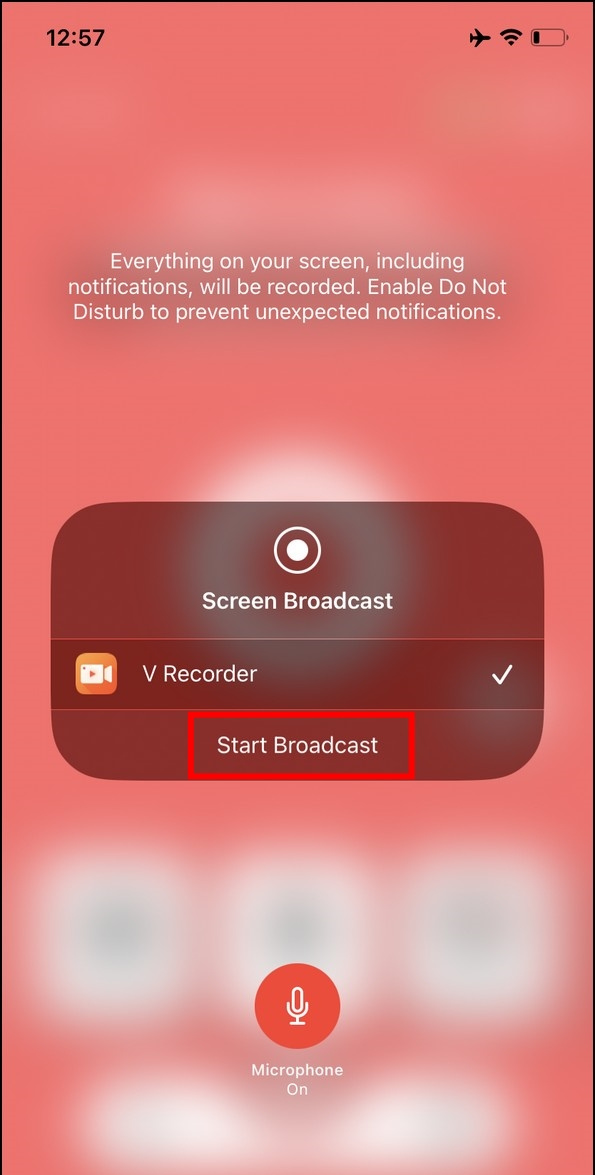
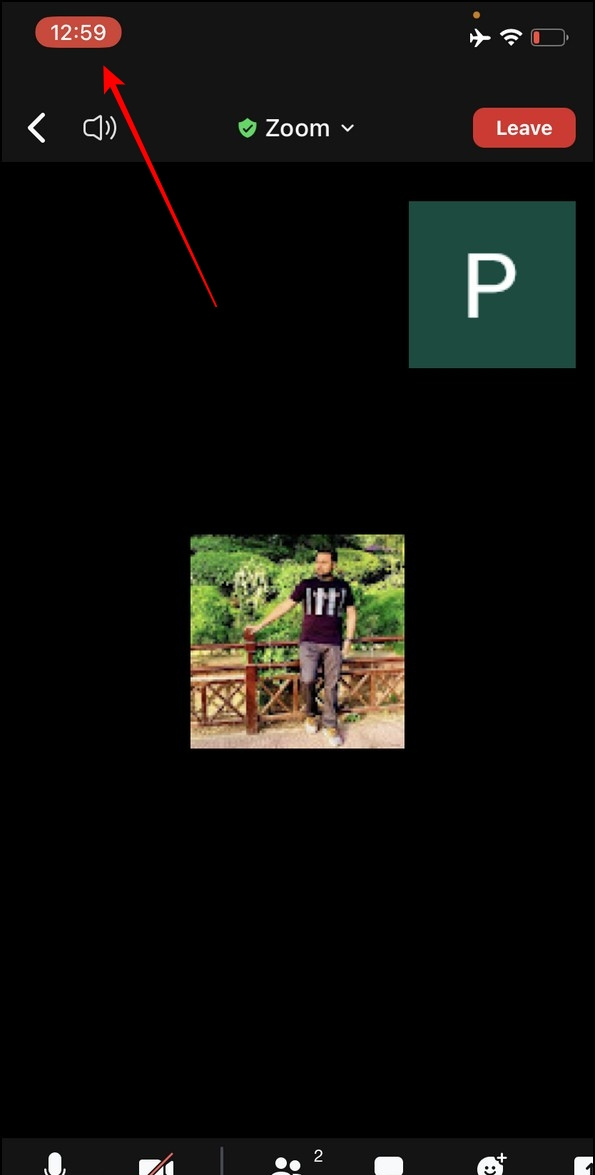
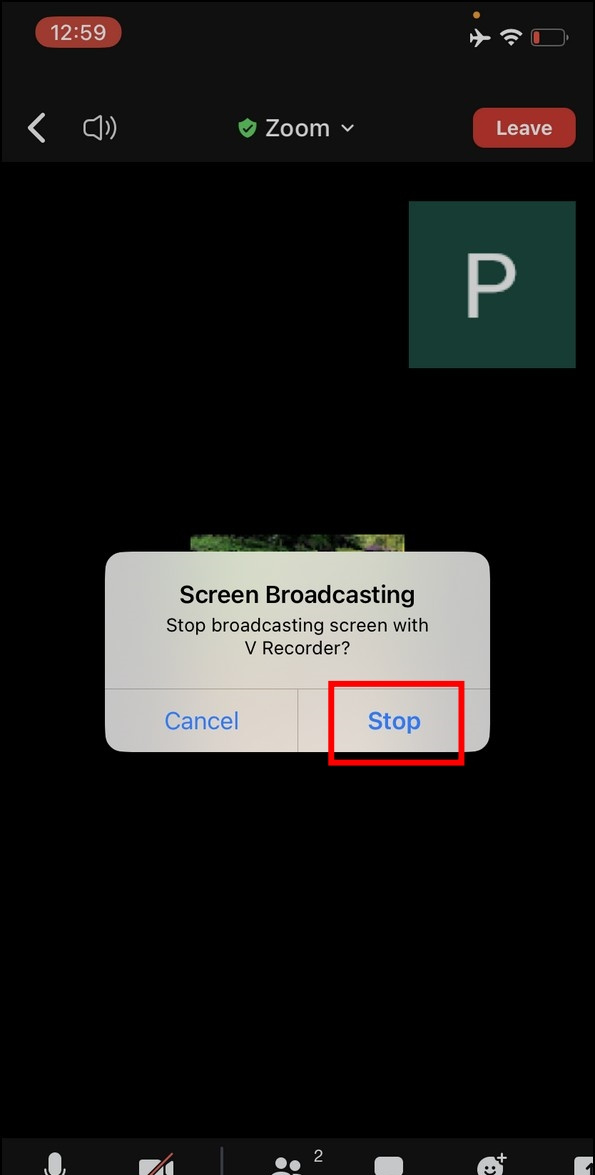
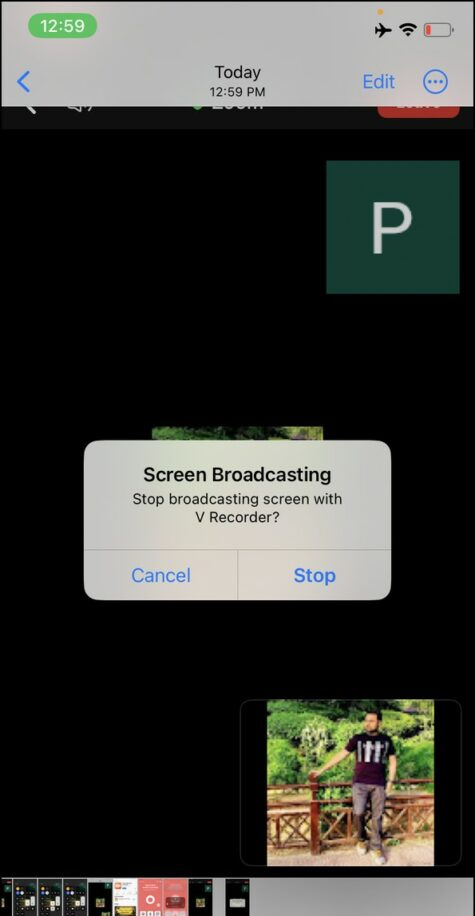
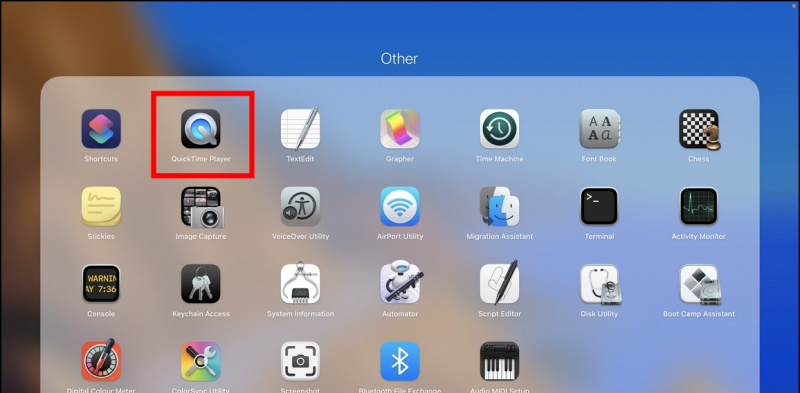
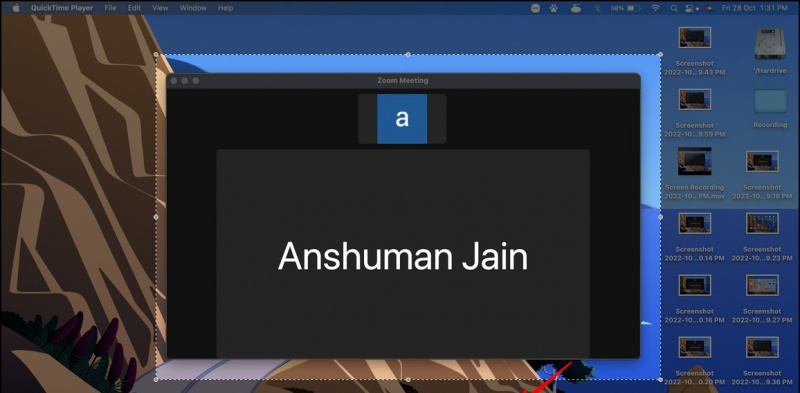 Google వార్తలు
Google వార్తలు